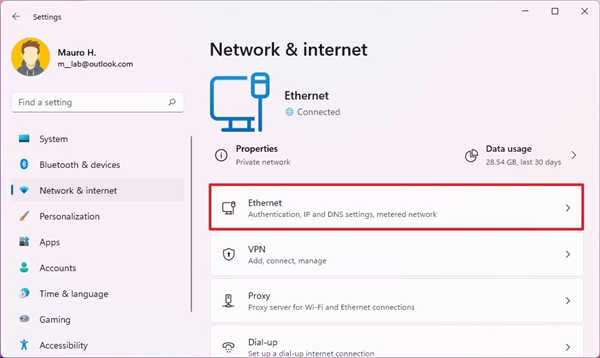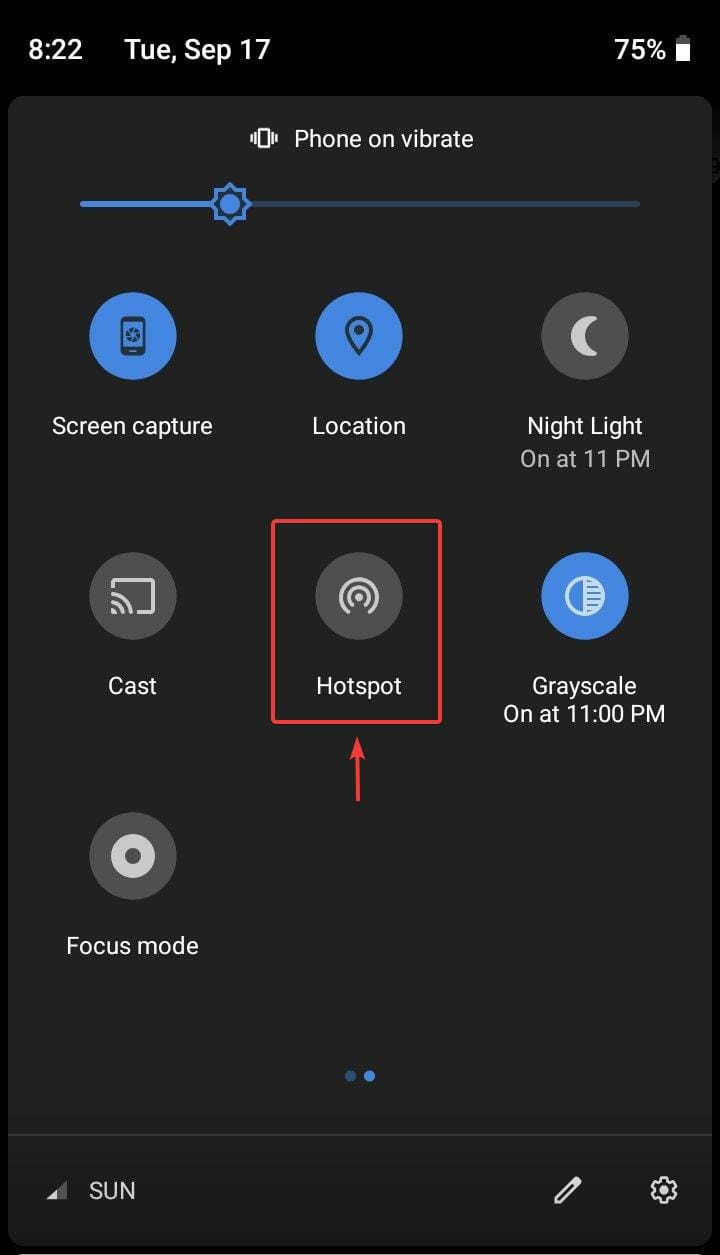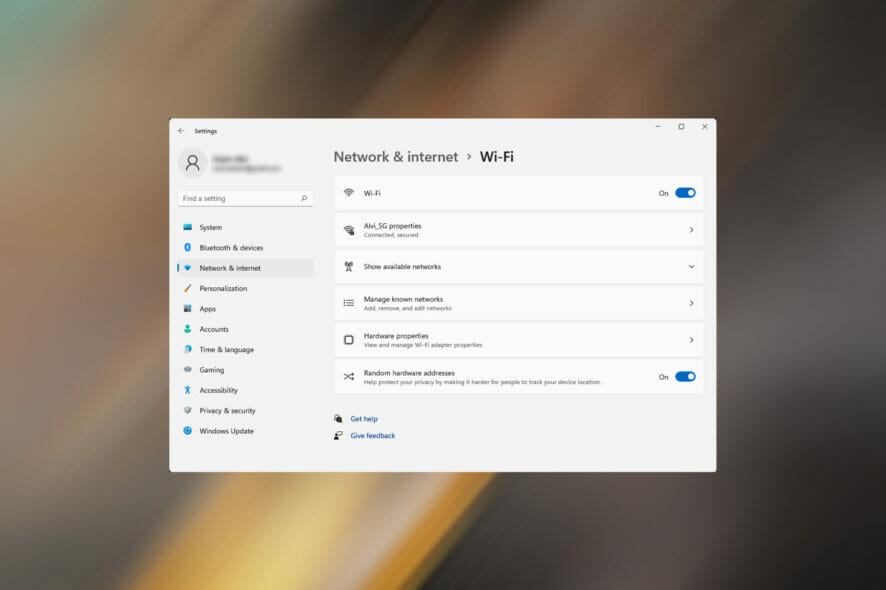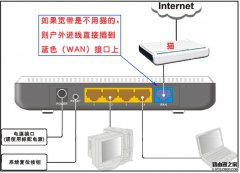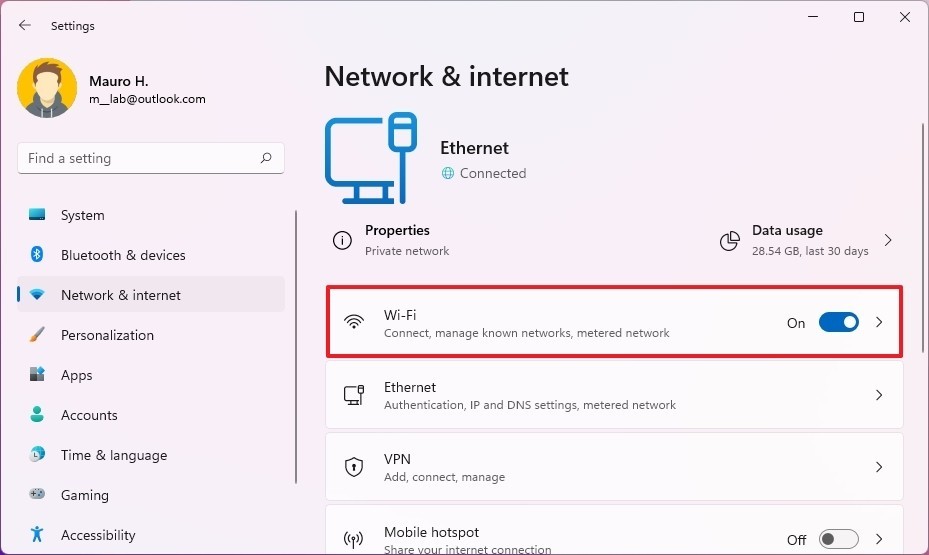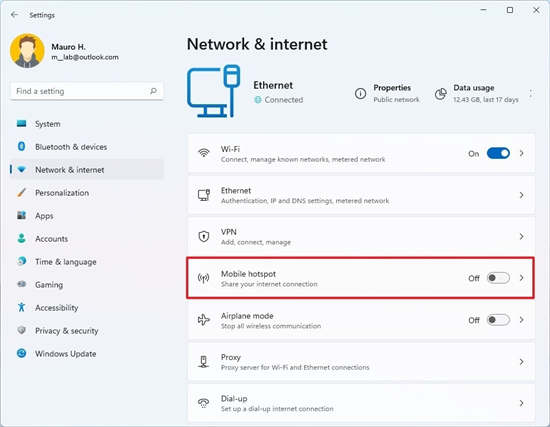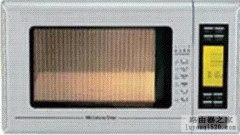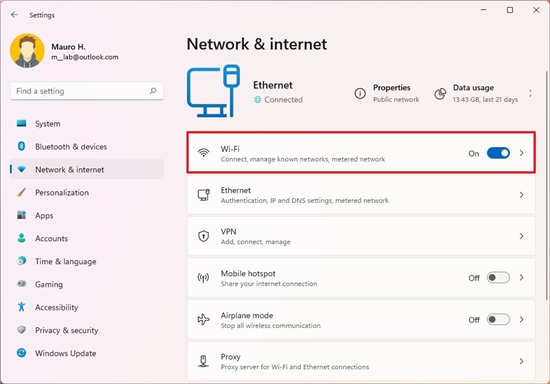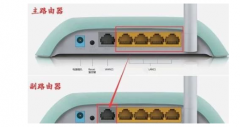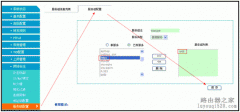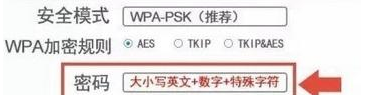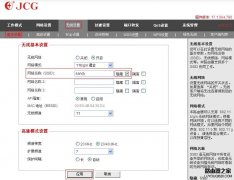Windows11使用控制面板停止自动Wi-Fi连接方法
要防止Windows11通过控制面板连接到无线接入点,请使用以下步骤:
1.打开控制面板。
2.单击网络和Internet。
3.单击右侧的网络和共享中心。
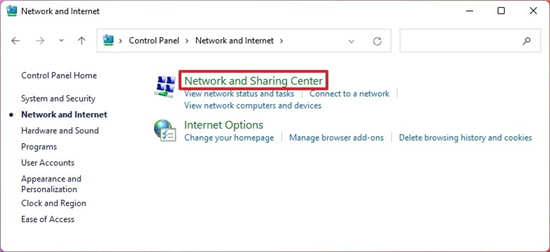
4.单击左侧窗格中的更改适配器设置选项。
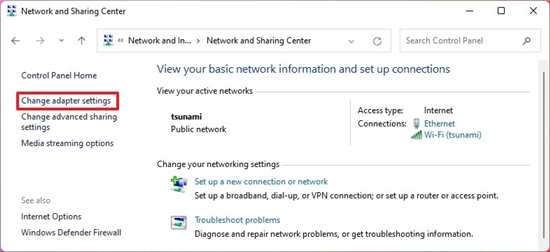
5.右键单击Wi-Fi适配器并选择状态选项。
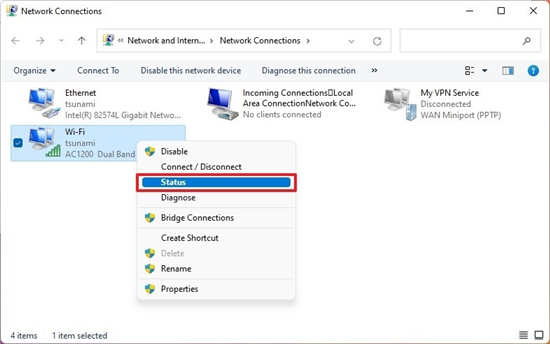
6.单击无线属性按钮。
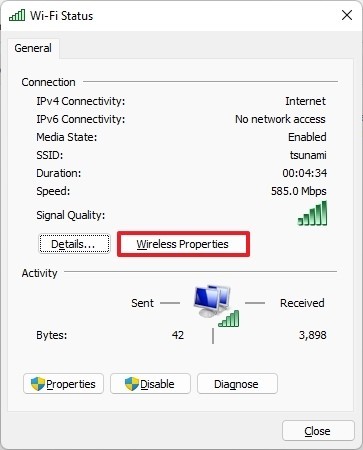
7.单击连接选项卡。
8.清除此网络在范围内时自动连接选项。
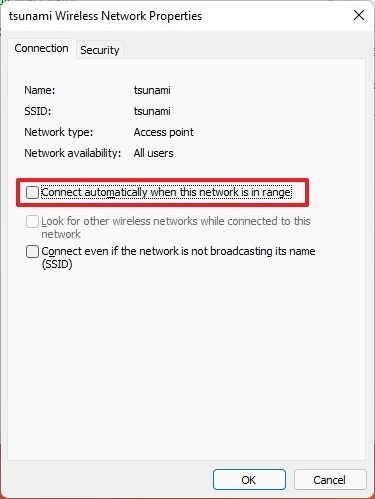
9.单击确定按钮。
10.单击关闭按钮。
完成这些步骤后,例如使用“设置”应用,Windows11将无法连接到无线网络。